
メール画面の見かた
メールメニュー画面の見かた
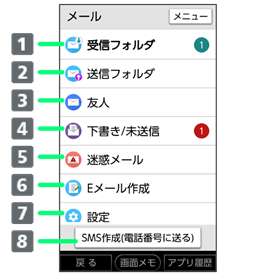
- 受信フォルダ1
- 送信フォルダ
- 追加したフォルダ1、2
- 下書き/未送信フォルダ1
- 迷惑メール
- Eメール作成
- 設定
- SMS作成(電話番号に送る)
| 1 | 未読メール、下書き/未送信メールの件数が表示されます。 |
| 2 | 新規に作成すると表示されます。作成したフォルダは、編集や削除、振り分け設定、受信通知設定ができます。 |
 メールメニュー画面の操作
メールメニュー画面の操作
フォルダの設定を変更する
- メールメニュー画面でフォルダをタップ
- メニュー
- フォルダ編集
- 設定を変更
- 保存
フォルダを削除する
- メールメニュー画面でメニュー
- フォルダ削除
- 削除するフォルダを選択(
 表示)
表示) - OK
- 削除
- フォルダをタップするたびに、選択(
 )/解除(
)/解除( )が切り替わります。
)が切り替わります。 - フォルダ選択時にすべて選択/すべて解除と操作すると、すべてのフォルダを選択(
 )/解除(
)/解除( )できます。
)できます。 - フォルダ内のメールは削除されます。
メールをフォルダに振り分ける
- メールメニュー画面でメニュー
- 再振り分け
メール一覧画面の見かた
受信メール一覧画面を例に説明しています。
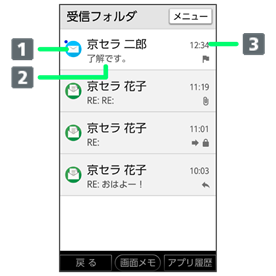
- 差出人/送信先
- 件名
- 送受信・保存日時など
| マーク | 説明 | |
|---|---|---|
| 未読のメール/SMS | ||
| 既読/下書き/未送信/送信済みのメール/SMS | ||
| 本文を未受信のメール | ||
| 返信したメール(メール/SMS) | ||
| 転送したメール(メール/SMS) | ||
| 保護されたメール(メール/SMS) | ||
| 添付データありのメール | ||
| フラグが付いたメール(メール/SMS) |
 メール一覧画面の操作
メール一覧画面の操作
メール/SMSに返信する
- 受信メール一覧画面でメールをタップ
- 返信
- メールを作成
- 送信
- 複数の宛先があるメールの宛先すべてに返信するときは、全員に返信をタップします。
メール/SMSを転送する
- 受信メール一覧画面でメールをタップ
- メニュー
- 転送
- メールを作成
- 送信
送信済み/未送信のメール/SMSを編集して送信する
- 送信メール一覧画面でメールをタップ
- メニュー
- コピー編集
- メールを作成
- 送信
- 未送信のメール/SMSを編集して送信する場合は、下書き/未送信メール一覧画面でメールをタップ
 編集
編集 メールを作成
メールを作成 送信と操作します。
送信と操作します。
メール/SMSを1件削除する
- メール一覧画面でメールをタップ
- メニュー
- 削除
- OK
メール/SMSを選択して削除する
- メール一覧画面でメニュー
- 削除
- 削除するメールをタップ(
 表示)
表示) - OK
- 削除
- メール選択時にすべて選択/すべて解除と操作すると、すべてのメールを選択(
 )/解除(
)/解除( )できます。
)できます。 - 保護されているメールは選択できません。
メール/SMSを1件移動する
- メール一覧画面でメールをタップ
- メニュー
- メールを移動
- 移動先のフォルダをタップ
メール/SMSを選択して移動する
- メール一覧画面でメニュー
- メールを移動
- 移動するメールをタップ(
 表示)
表示) - OK
- 移動先のフォルダをタップ
- メール選択時にすべて選択/すべて解除と操作すると、すべてのメールを選択(
 )/解除(
)/解除( )できます。
)できます。
メール/SMSを未読/既読に1件変更する
- 受信メール一覧画面でメールをタップ
- メニュー
- 未読/既読
- 同様の操作をするたびに未読/既読を切り替えます。
メール/SMSを選択して未読/既読に変更する
- 受信メール一覧画面でメニュー
- 未読/既読
- 未読/既読にするメールをタップ(
 表示)
表示) - OK
- 未読にする/既読にする
- メール選択時にすべて選択/すべて解除と操作すると、すべてのメールを選択(
 )/解除(
)/解除( )できます。
)できます。
メール/SMSを1件保護/保護解除する
- メール一覧画面でメールをタップ
- メニュー
- 保護/保護解除
- 同様の操作をするたびに保護/保護解除を切り替えます。
メール/SMSを選択して保護/保護解除する
- メール一覧画面でメニュー
- 保護/保護解除
- 保護/保護解除するメールをタップ(
 表示)
表示) - OK
- 保護/保護解除
- メール選択時にすべて選択/すべて解除と操作すると、すべてのメールを選択(
 )/解除(
)/解除( )できます。
)できます。
メール/SMSに1件フラグを付ける/解除する
- メール一覧画面でメールをタップ
- メニュー
- フラグ
- 同様の操作をするたびにフラグの設定/解除を切り替えます。
メール/SMSを選択してフラグを付ける/解除する
- メール一覧画面でメニュー
- フラグ
- フラグを付ける/解除するメールをタップ(
 表示)
表示) - OK
- 設定/解除
- メール選択時にすべて選択/すべて解除と操作すると、すべてのメールを選択(
 )/解除(
)/解除( )できます。
)できます。
メール/SMSの表示方法を切り替える
- メール一覧画面でメニュー
- 表示切替
メール/SMSを条件で絞り込む
- メール一覧画面でメニュー
- 絞り込み/検索
- 未読メール/フラグ/添付ありをタップすると、選択した条件でメールの表示が絞り込まれます。
メール/SMSを検索する
- メール一覧画面でメニュー
- 絞り込み/検索
- 検索
- 検索条件を設定
- OK
メール詳細画面の見かた
受信メール詳細画面を例に説明しています。
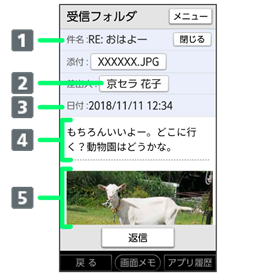
- 件名1
- 送信元/宛先
- 送受信日時
- メールの内容
- 添付画像1
| 1 | SMSでは表示されません。 |
 メール詳細画面の操作
メール詳細画面の操作
メール/SMSを転送する
- 受信メール詳細画面でメニュー
- 転送
- メールを作成
- 送信
メール/SMSを再送信する
- 送信メール詳細画面でメニュー
- 再送信
メール/SMSを編集して再送信する
- 送信メール詳細画面でメニュー
- コピー編集
- メールを作成
- 送信
メール/SMSを削除する
- メール詳細画面でメニュー
- 削除
- OK
メール/SMSを移動する
- メール詳細画面でメニュー
- メールを移動
- 移動先のフォルダをタップ
メール/SMSを保護/保護解除する
- メール詳細画面でメニュー
- 保護/保護解除
- 同様の操作をするたびに保護/保護解除を切り替えます。
メール/SMSにフラグを付ける/解除する
- メール詳細画面でメールを選択
- メニュー
- フラグ
- 同様の操作をするたびにフラグの設定/解除を切り替えます。
メール/SMSを未読に変更する
- 受信メール詳細画面でメニュー
- 未読/既読
メールに添付されている画像を保存する
- メール詳細画面でメニュー
- 画像保存
- 画像をタップ(
 表示)
表示) - OK
- 画像を選択中にすべて選択/すべて解除と操作すると、すべての画像を選択(
 )/解除(
)/解除( )できます。
)できます。
メール/SMSの本文をコピーする
- メール詳細画面でメニュー
- 本文コピー
- 本文をロングタッチ
- コピー範囲を選択
- コピー
- 戻るをタップするとメール詳細画面に戻ります。
メール/SMSのアドレスを迷惑メールとして申告する
- 受信メール詳細画面で
- メニュー
- 迷惑メール申告
- 送信
メール/SMSを共有する
- メール詳細画面でメニュー
- 共有
- アプリをタップ
- 画面の指示に従って操作
受信メールの文字コードを変更する
- 受信メール詳細画面でメニュー
- 文字コード
- 文字コードをタップ